- WSL permite montar y operar con EXT2/EXT3/EXT4 en Windows con bajo riesgo.
- Para crear EXT4 desde Windows necesitas utilidades de terceros fiables.
- Herramientas comerciales ofrecen escritura más estable; la lectura gratuita abunda.
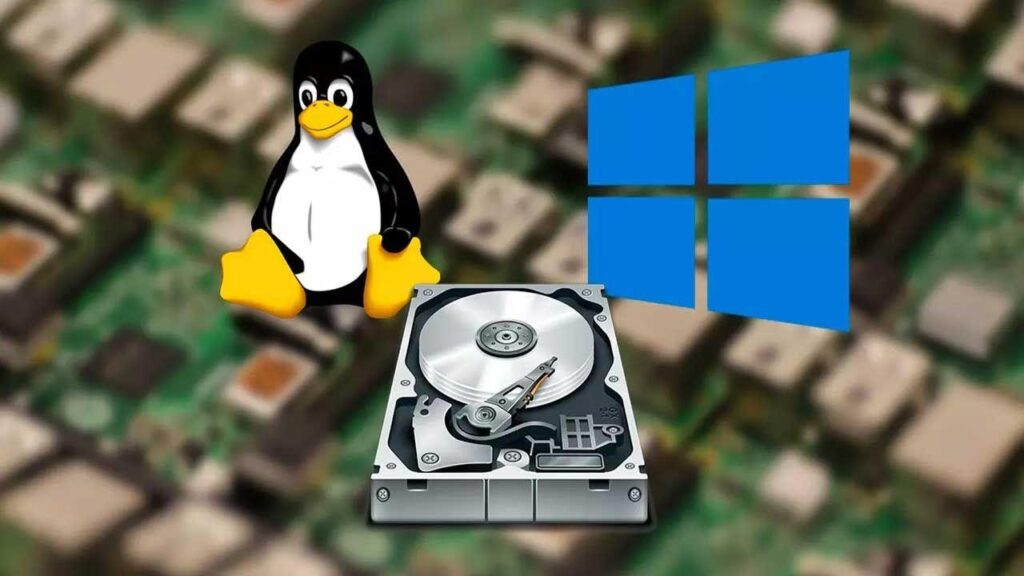
Cuando trabajas con Windows y Linux a la vez, tarde o temprano vas a querer mover datos entre ambos mundos y, sobre todo, abrir o escribir en particiones EXT4 desde Windows. Aunque no existe soporte nativo, hoy hay métodos y programas fiables que lo facilitan si se aplican con cabeza.
Este guía reúne, integra y ordena todo lo que necesitas saber: riesgos reales, uso de WSL para montar discos EXT, cómo crear particiones EXT4 desde Windows con utilidades de terceros, y un repaso honesto a las herramientas más conocidas (con sus limitaciones). Además, verás alternativas como Samba, RDP o FTP para compartir archivos sin tocar el sistema de ficheros.
Riesgos y precauciones al abrir discos EXT en Windows
El soporte para EXT en Windows no es oficial; depende de drivers o capas intermedias (WSL, controladores de terceros). La lectura suele ser segura, pero la escritura es el punto delicado: un corte de luz o un fallo del driver puede corromper el journal de EXT4 o los metadatos y provocar pérdida de datos.
Errores frecuentes y cómo mitigarlos: corrupción del journaling por apagados bruscos (desmonta siempre antes de apagar con wsl –unmount o la opción del programa), conflictos de permisos (soluciónalo desde Linux nativo con chmod y chown) y operaciones de escritura intensivas que fallan (por ejemplo, commits simultáneos en Git). Para minimizar riesgos, usa WSL nativo y ejecuta el comando ‘sync’ antes de desmontar.
Si se trata de leer y escribir en particiones EXT4, apuesta por herramientas con buen mantenimiento y soporte. Evita utilidades abandonadas para escribir en EXT4 y haz copia de seguridad previa de lo importante; no merece la pena la ruina por ahorrar un minuto.
Checklist de preparación segura para poder escribir en particiones EXT4 desde Windows:
- Haz una copia de seguridad completa
- Desmonta la unidad en Linux antes de moverla a Windows.
- Identifica con precisión el disco o partición.
- Usa software actualizado (WSL, Paragon, etc.).
- No fuerces permisos si no es necesario; evita cortes de energía.
- Expulsa/desmonta siempre antes de reiniciar.

Comprobar formato y montar EXT4 con WSL
Para escribir en particiones EXT4, lo primero es confirmar que tu unidad usa EXT2/EXT3/EXT4. En Linux, verifica con lsblk -f; en la columna FSTYPE debe figurar ‘ext4’ (o la variante que uses). Desde Windows, WSL2 permite montar particiones EXT de forma relativamente directa.
Requisitos para WSL2 (vigentes a julio de 2025): Windows 10 21H2 o superior, o cualquier Windows 11; virtualización habilitada en UEFI/BIOS; características de Windows activas (Plataforma de máquina virtual y Subsistema de Windows para Linux); y paquete de actualización del kernel de Linux para WSL2 instalado.
Activa WSL en Características de Windows y, tras el reinicio, instala una distro desde Microsoft Store; Ubuntu 22.04 LTS es la opción más cómoda. Abre la distro para completar su instalación y crear usuario; a partir de ahí ya puedes operar.
Identificar el disco en Windows
Abre CMD o PowerShell y ejecuta el listado para localizar el identificador físico del disco que quieres montar; asegúrate de apuntar el DeviceID correcto para no tocar el disco equivocado.
wmic diskdrive list brief
Una vez localizado el dispositivo, recuerda que mientras el disco esté montado por WSL, Windows lo bloqueará para su uso normal. Cuando termines, tendrás que desmontarlo para recuperarlo en el sistema.
Montar una partición EXT4 con wsl –mount
Para montar un disco completo (una única partición EXT) utiliza el comando básico; comprueba el identificador antes de ejecutar y asegúrate de que el dispositivo sea el correcto en sistemas con varios discos.
wsl --mount \\.\PHYSICALDRIVE0
Si el disco tiene varias particiones y solo una es EXT4, especifica la partición; este método es más seguro en equipos con configuraciones complejas donde no conviene montar discos completos.
wsl --mount \\.\PHYSICALDRIVE0 --partition 1
Tras el montaje, aparece un icono de Linux en el Explorador de archivos y podrás navegar por sus directorios; además, la distro WSL los verá bajo /mnt. Si tu kernel soporta otros sistemas (VFAT, Btrfs, etc.), puedes usar -t para montarlos explícitamente.
wsl --mount \\.\PHYSICALDRIVE0 --partition 1 -t vfat
wsl --mount \\.\PHYSICALDRIVE0 --partition 1 -t btrfs
Si por algún motivo el método anterior no te funciona, existe el enfoque inverso (montar una unidad de Windows dentro de WSL) con drvfs. Esto no monta EXT4 en Windows, pero te ayuda a mover datos entre entornos.
sudo mkdir /mnt/d
sudo mount -t drvfs d: /mnt/d
Desmonta la unidad para evitar daños y liberar el bloqueo en Windows. Este paso final evita que el sistema quede en un estado inconsistente tras cerrar sesión o apagar.
wsl --unmount \\.\PHYSICALDRIVE0
Crear una partición EXT4 desde Windows
Windows 10/11 no ofrece formato EXT4 en Gestión de discos, Explorador ni DiskPart. Verás las particiones EXT como RAW y no podrás elegir EXT al formatear. Por eso, si lo que buscas es escribir en particiones EXT4, necesitas software de terceros o preparar la partición desde Linux.
- EaseUS Partition Master permite crear una partición EXT4 con unos clics: selecciona el espacio sin asignar, elige EXT4 como sistema de archivos, fija tamaño y etiqueta, y aplica cambios. Para quien solo necesita crear la partición (no montarla), es una salida rápida.
- Partition Guru (también conocido como DiskGenius) es otra buena alternativa. Un gestor de particiones que además de crear y gestionar EXT, permite montar, leer y escribir en particiones EXT2/EXT3/EXT4 desde Windows. Es potente pero avanzado, con opciones de pago para funciones completas.

Programas para leer y escribir EXT4 en Windows
Además de WSL, existen herramientas con enfoque distinto para escribir en particiones EXT4: algunas son comerciales con escritura estable y soporte, y otras se centran en solo lectura y exportación (más seguras si no quieres arriesgar la integridad del sistema de ficheros).
Linux File Systems for Windows (Paragon)
Una de las soluciones más cuidadas: al instalarla, accede y escribe en EXT2/EXT3/EXT4 como si fueran unidades nativas; también soporta Btrfs y XFS. Tiene prueba de 10 días y, pasado ese tiempo, limita la velocidad salvo que compres licencia.
Es ideal si buscas estabilidad comercial y mantenimiento activo; su coste es contenido y, para usos profesionales, compensa por el soporte y su integración transparente con el Explorador.
UFS Explorer
Una suite muy completa que lee multitud de sistemas, incluyendo EXT y formatos de macOS. En su edición enfocada al acceso, permite navegar y exportar datos, pero no habilita escritura sobre las particiones EXT desde Windows.
Para rescatar archivos o hacer migraciones controladas es fantástica, al mantener el acceso en solo lectura reduce riesgos de corrupción derivados de drivers no nativos.
Paragon ExtFS
Producto centrado en ext2/ext3/ext4 con funciones de montar, desmontar, reparar, formatear y gestionar archivos. Actualmente está disponible para macOS; hay trabajos para Windows, pero de momento su enfoque principal sigue siendo el entorno de Apple.
Ofrece prueba por 10 días y licencia de pago único; una opción sólida si manejas discos EXT desde Mac y quieres una experiencia integrada con buen soporte.
Ext2SFD
Componente gratuito que instala soporte a bajo nivel para EXT2/EXT3/EXT4, proporcionando acceso casi nativo en Windows. Desde su versión 0.69 añadió compatibilidad con EXT4, lo que cubre la mayoría de casos domésticos.
Al operar como driver, puede leer y escribir, pero ten presente que, si el desarrollo está poco activo, la compatibilidad con cambios recientes de EXT4 puede resentirse frente a soluciones comerciales.
Linux Reader (DiskInternals)
Aplicación muy popular para abrir unidades Linux desde Windows con una interfaz sencilla tipo Explorador. Soporta varios sistemas (ReiserFS, HFS, HFS+, FAT, exFAT, NTFS, ReFS, UFS2), pero su enfoque principal es solo lectura y exportación.
Para entrar, ver, seleccionar y guardar archivos en Windows es perfecta; si necesitas editar in situ, tendrás que combinarla con otras soluciones de escritura o actuar desde Linux.
Ext2 para Windows
Instala el controlador de kernel Ext2fs.sys para insertar soporte de volúmenes Ext2 directamente en la capa de sistema de archivos de Windows (como NTFS o FAT). Permite lectura y escritura en Ext2; en Ext3/Ext4 las garantías son más limitadas.
Útil en escenarios de arranque dual cuando priorizas rendimiento y simplicidad, siempre entendiendo que el riesgo aumenta si grabas sobre sistemas con journal o características avanzadas.
DiskGenius
Gestor de particiones muy completo que abre y gestiona EXT4, exFAT, NTFS y FAT32. La lectura de unidades Linux es gratuita, pero para escribir sobre ellas necesitas la versión de pago. Además, incluye utilidades de recuperación, clonación y copia de seguridad.
La interfaz no es la más moderna, pero a cambio ofrece un arsenal de funciones. Si tus necesidades son esporádicas, la edición gratuita suele ser suficiente para leer y exportar.
Ext2Read y Ext2Fsd
Ext2Read ofrece navegación y copia en EXT2/EXT3/EXT4, con soporte LVM2, pero solo en modo lectura. Ext2Fsd añade escritura sobre EXT, si bien su compatibilidad con EXT4 es limitada cuando se usan extents; al crear o formatear EXT4 deberías desactivar extents con -O ^extent si pretendes usarlo con Ext2Fsd.
Ambas herramientas sirven para rescatar datos o moverte con cuidado; si quieres escritura estable sobre EXT4 moderno, sopesa mejor WSL o soluciones comerciales con soporte continuado.
Otras vías: compartir archivos sin tocar EXT4
Si lo que quieres es mover ficheros entre máquinas sin montar EXT en Windows, prueba acceso remoto o compartición en red. Evitas el riesgo de escribir en drivers no nativos y mantienes cada sistema en su terreno.
Escritorio remoto RDP
En Ubuntu, instala el servidor RDP con sudo apt install xrdp, reenvía el puerto en tu router si hace falta y conéctate desde Windows con Conexión a Escritorio remoto usando la IP del equipo Linux. Podrás gestionar el equipo y mover archivos con facilidad.
Para usos puntuales es muy práctico. Si solo te hace falta copiar datos a una carpeta, valora opciones más ligeras y seguras como Samba en red local.
Samba
Entra con la IP del equipo Linux anteponiendo las dos barras invertidas en el Explorador; es un método rápido y compatible para entornos domésticos y de oficina.
FTP
En Windows usa FileZilla como cliente; conecta a la IP del servidor por el puerto 21. Ideal para traslados masivos o automatizaciones sin tocar el sistema de ficheros en Windows.
Trabajar con EXT desde Windows es totalmente viable si eliges la vía adecuada: WSL para montaje directo, soluciones comerciales para escritura estable, lectores en solo lectura para exportar con seguridad y, cuando baste, compartir por red con Samba o RDP. Con copias de seguridad, desmontajes correctos y herramientas mantenidas, el riesgo se reduce al mínimo y podrás moverte entre sistemas sin dolores de cabeza.
Redactor especializado en temas de tecnología e internet con más de diez años de experiencia en diferentes medios digitales. He trabajado como editor y creador de contenidos para empresas de comercio electrónico, comunicación, marketing online y publicidad. También he escrito en webs de economía, finanzas y otros sectores. Mi trabajo es también mi pasión. Ahora, a través de mis artículos en Tecnobits, intento explorar todas las novedades y nuevas oportunidades que el mundo de la tecnología nos ofrece día a día para mejorar nuestras vidas.